Adquirido Avast Antivirus Ele tem a reputação de ser um dos melhores aplicativos antivírus gratuitos que existem. Embora haja debate sobre se você precisa de um aplicativo antivírus no Windows 10, graças à proteção embutida na Segurança do Windows, milhões de usuários do Windows continuam a confiar no Avast para proteção contra Vírus e malware E outras ameaças.
Infelizmente, agora existem sérias preocupações com a privacidade dos produtos Avast, já que a empresa vende dados pessoais para usuários da versão gratuita do Avast para ajudar a financiar o produto. Se você quiser saber como desinstalar o Avast no Windows 10 e alterar sua privacidade durante o processo, aqui está o que você precisa fazer.
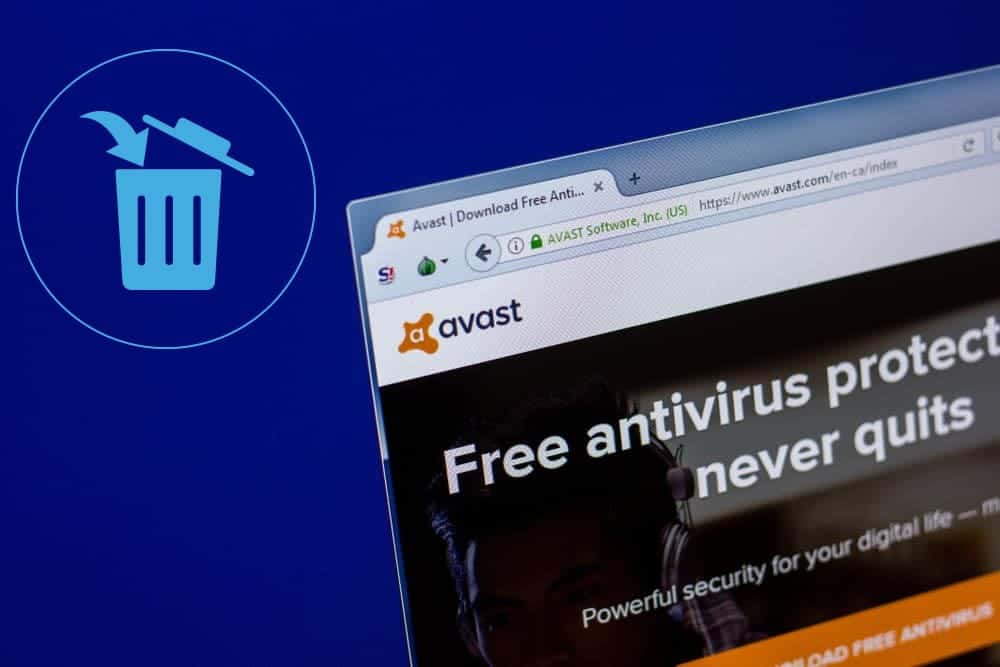
O Avast Antivirus é seguro para usar?
Antes de se apressar para desinstalar o Avast, você pode estar se perguntando se são os produtos Avast (e Antivírus Outros pertencentes ao Avast, como o AVG), são seguros para uso.
Embora o Avast tenha sugerido que parará de vender dados do usuário como parte de seu esquema de agregação Jumpshot, os fatos são claros. A empresa vendeu dados do usuário, que foram coletados com o Avast Antivirus, e os vendeu para clientes corporativos. Se isso for um problema para você, é hora de considerar alternativas.
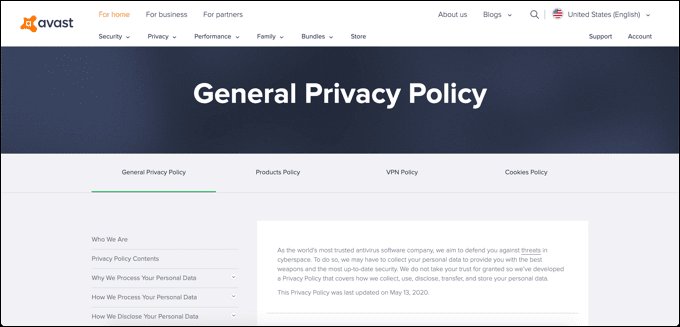
Isso torna o aplicativo Avast inseguro? Não necessariamente, mas é definitivamente uma prática comercial duvidosa. Os produtos Avast se saem bem na proteção de PCs com Windows contra vírus e outras ameaças, diz ele Busca independente No entanto, as práticas anteriores de coleta de dados mostram que não é uma boa opção se você se preocupa com seus dados privados.
O Avast não explicou totalmente o que fará a seguir, embora você possa verificar Política de Privacidade O Avast atual sozinho. Se você deseja manter seus dados pessoais seguros, é melhor desinstalar o Avast e procurar proteção em outro lugar.
Como desinstalar o Avast usando as configurações do Windows
Para a maioria dos usuários, a maneira mais fácil de descobrir como desinstalar o Avast é usar o menu Configurações do Windows e desinstalá-lo como qualquer outro aplicativo. Este método deve funcionar para a maioria dos usuários. Embora, se você estiver lutando para remover completamente o Avast, pode ser necessário pular esta seção e usar um dos métodos alternativos abaixo.
Para fazer isso, clique com o botão direito do mouse no menu Iniciar do Windows e selecione الإعدادات No menu de opções.
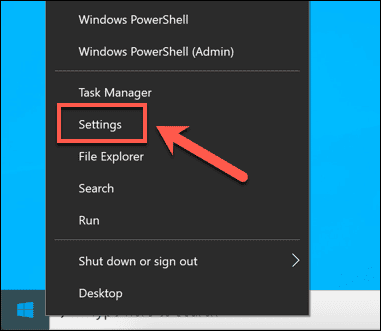
Na janela de configurações do Windows, toque em Aplicativos -> Aplicativos e recursos. Uma lista de aplicativos instalados será listada. Você pode usar a barra de pesquisa ou rolar manualmente e selecionar Enter Avast Antivirus.

Com a entrada selecionada, pressione Desinstalar -> Desinstalar Para começar a remover o Avast.
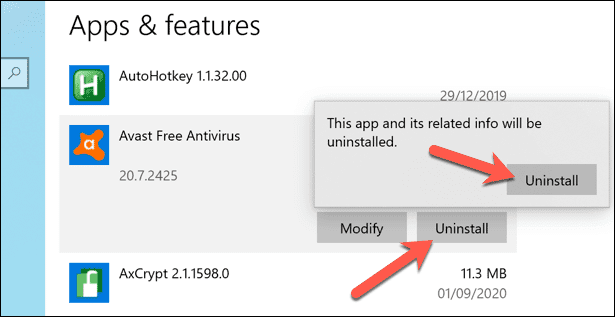
Isso iniciará o desinstalador do Avast. Clique emDesinstalar“Para começar a desinstalar o aplicativo.
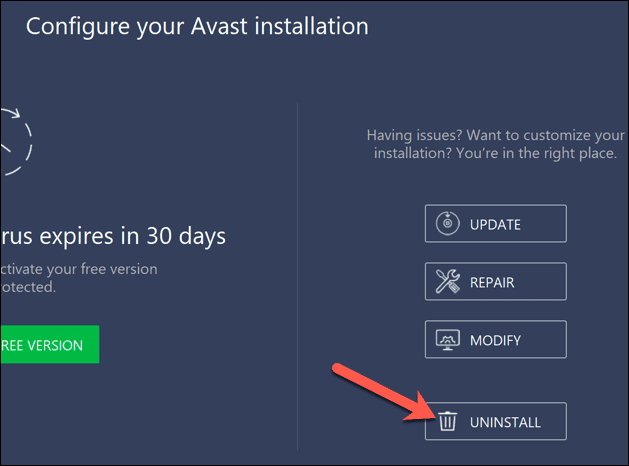
Como um recurso de segurança, o Avast pedirá que você confirme se deseja desabilitar a proteção contra vírus e iniciar a remoção. Clique em نعم Para confirmação.
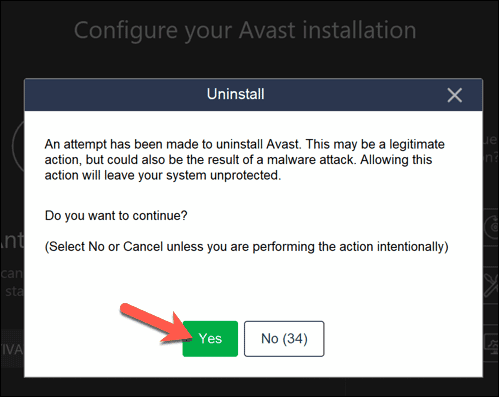
O desinstalador do Avast começará a remover todos os arquivos Avast do seu computador. Você precisará reiniciar o computador assim que terminar. Clique em Reinicie o computador Para fazer isso agora, ou Reiniciar mais tarde Para reiniciar manualmente o computador.
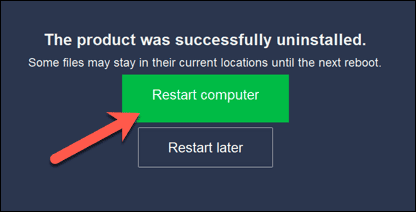
Depois de reiniciada, a proteção contra vírus retornará à Segurança do Windows. Se você instalou outro aplicativo antivírus, ele cuidará da proteção.
Como desinstalar o Avast usando o Avast Uninstall Utility
O desinstalador do Avast deve remover a maioria, senão todos, os arquivos do Avast do seu computador. No entanto, é possível que alguns arquivos e entradas de registro permaneçam. Se você está lutando para removê-los completamente, você precisará usar o Avast Uninstall Utility.
Esta ferramenta removerá com segurança todos os arquivos Avast do seu computador se o método padrão usando as configurações do Windows não funcionar.
Você precisará baixar o utilitário Utilitário de desinstalação do Avast Para iniciar. Esta é uma parte independente do aplicativo, então, depois de baixá-lo, clique duas vezes no arquivo para executá-lo.
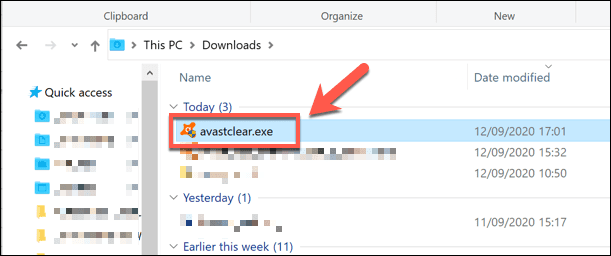
O Utilitário de desinstalação do Avast fará a varredura em seu PC para as instalações atuais do Avast. Avast irá perguntar se você deseja executar a ferramenta em Modo de segurança , E é uma opção recomendada. Para reiniciar no modo de segurança, pressione um botão نعم. Se você clicar em لا , Você terá que reiniciar no modo de segurança sozinho e, em seguida, executar o Avast Uninstall Utility novamente.
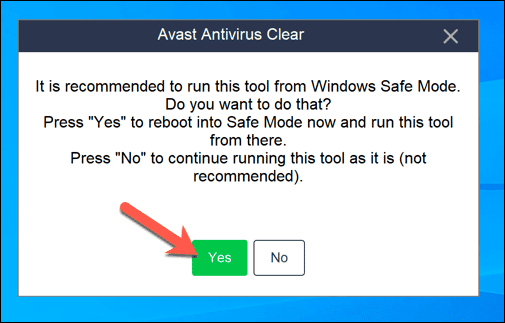
Para confirmar o reinício, toque em نعم mais uma vez.

O Windows irá reiniciar no modo de segurança automaticamente. Assim que o processo de reinicialização for concluído, o Avast Uninstall Utility será iniciado automaticamente. Certifique-se de que os locais de instalação e produtos corretos sejam selecionados na janela do Avast Uninstall Utility e pressione Desinstalar Para começar a remover.
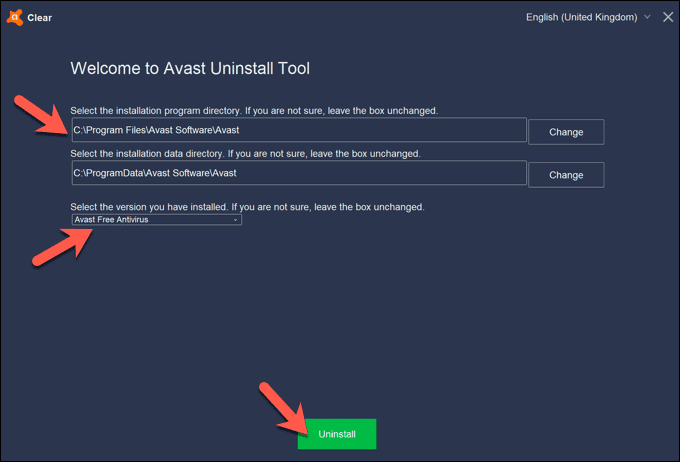
Se o seu aplicativo antivírus ainda estiver sendo executado no modo de segurança, o Avast Uninstall Utility irá avisá-lo de que uma tentativa de removê-lo está em andamento. Permita clicando نعم Na janela de aviso.
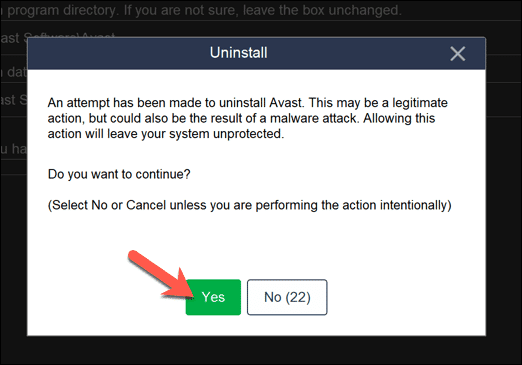
O Utilitário de desinstalação do Avast começará a desinstalar o Avast neste ponto, o que pode levar alguns minutos para ser concluído. Assim que o processo for concluído, você precisará reiniciar o computador pressionando Reinicie o computador Para terminar de remover todos os arquivos. Caso contrário, toque Reinicie mais tarde Para reiniciar manualmente.
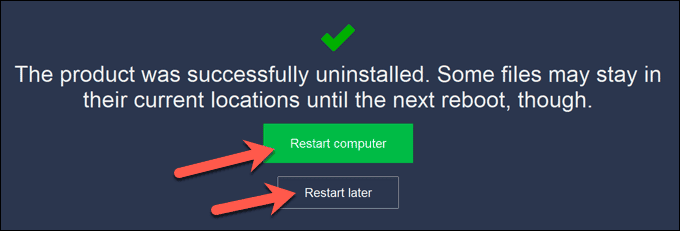
Use ferramentas de terceiros para remover aplicativos para desinstalar o Avast
Embora seja justo ter preocupações com a privacidade, a Avast ainda é uma grande empresa no mercado de segurança de PC, cujos produtos são testados regularmente por pesquisadores terceirizados.
Isso significa que você pode se sentir seguro em saber que mesmo se não puder desinstalar o Avast usando as configurações do Windows, você deve estar seguro em usar o Avast Uninstall Utility para removê-lo. Se isso não funcionar (ou você não confia no Avast neste momento), aí está Alternativas de terceiros Você pode tentar.
Por exemplo, você pode remover aplicativos do Windows usando ferramentas como Revo Uninstaller, que irá procurar e limpar arquivos Avast do seu computador. Embora haja uma opção paga, deve ser Revo Uninstaller Gratuito Capaz de pesquisar e remover todos os arquivos e entradas do Avast do seu computador.
Se você tiver o Revo Uninstaller Free instalado, poderá desinstalar o aplicativo Avast procurando a entrada na janela principal do Revo quando o aplicativo terminar de pesquisar em seu computador. Para removê-lo, selecione Enter Avast , Em seguida, pressione o botão Desinstalar.
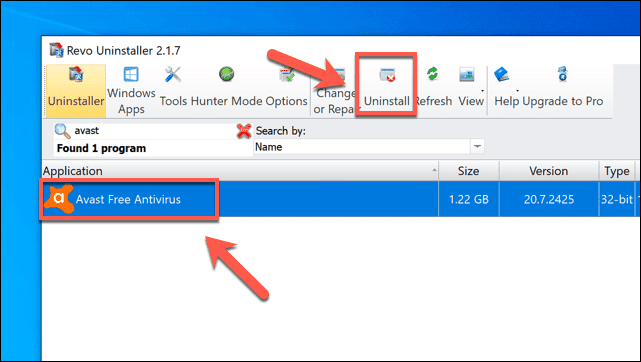
Para confirmar, pressione "Acompanhamento“Para começar a remover.
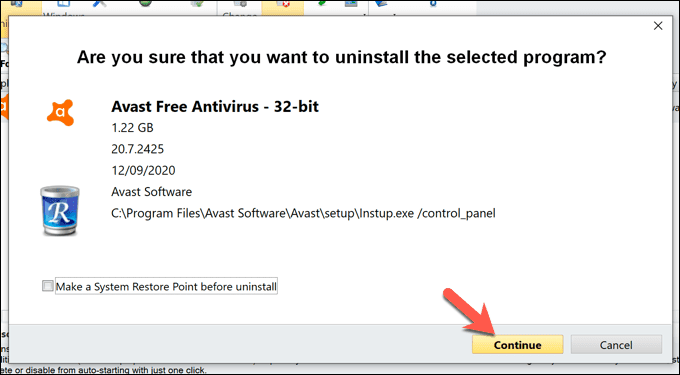
Isso iniciará o desinstalador do Avast. Clique em Desinstalar Nessa janela para começar a remover. Assim que o desinstalador do Avast for concluído, o Revo verificará novamente os arquivos restantes e as entradas do registro que não foram removidas. Para fazer isso, pressione o botão Escanear Na janela principal do Revo para iniciar a digitalização.
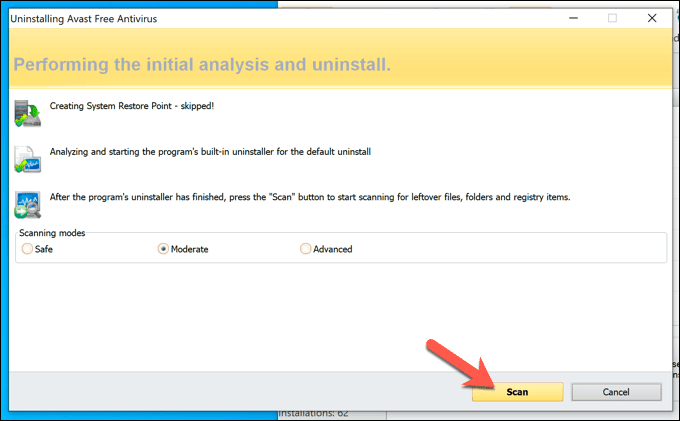
O Revo irá primeiro determinar se o desinstalador deixou alguma entrada no Registro do Windows. Selecione-o e toque em excluir Para excluir as entradas, toque em a seguir.
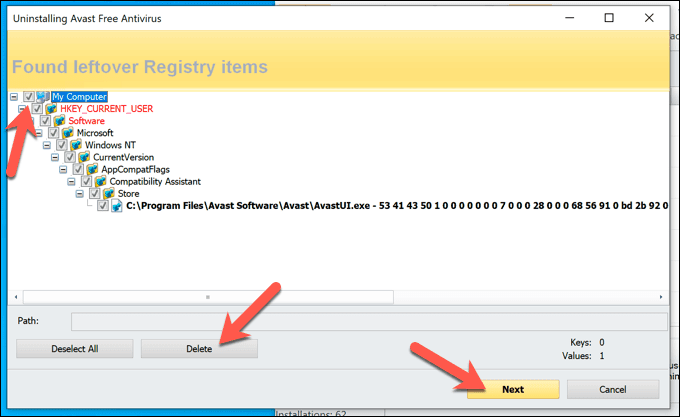
Uma lista dos arquivos restantes aparecerá depois. Clique em selecionar tudo Para selecionar todos eles, pressione excluir Para deletar arquivos. Clique em Concluir Uma vez feito.
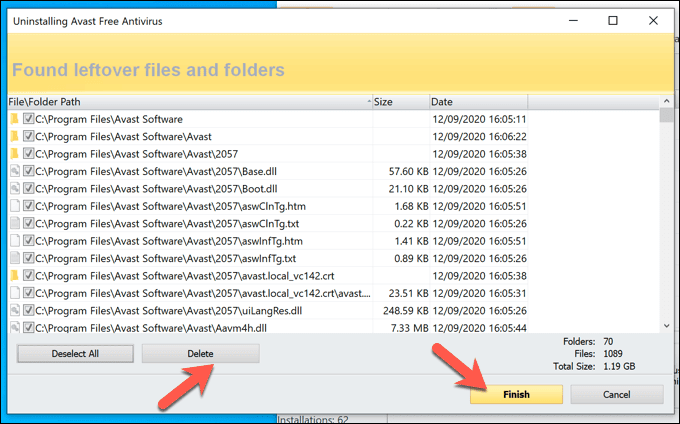
Assim que o processo for concluído, reinicie o computador para se certificar de que o Avast foi completamente removido.
Alternativas ao Avast Antivirus
Se você remover o Avast do seu sistema, você precisará criar uma alternativa rápida para garantir que você pode proteger seu computador e remover malware rapidamente. Em vez de um aplicativo antivírus gratuito, você pode tentar usar a Segurança do Windows (anteriormente Windows Defender) para proteger seu computador de ameaças comuns.
Definitivamente, existem opções melhores para se livrar de vírus, especialmente se você estiver disposto a pagar. Você pode checar Relatórios independentes de pesquisadores de segurança Para ver como os aplicativos antivírus populares (incluindo o Avast) estão se saindo contra ameaças do mundo real e se vale a pena pagar por proteção extra.







